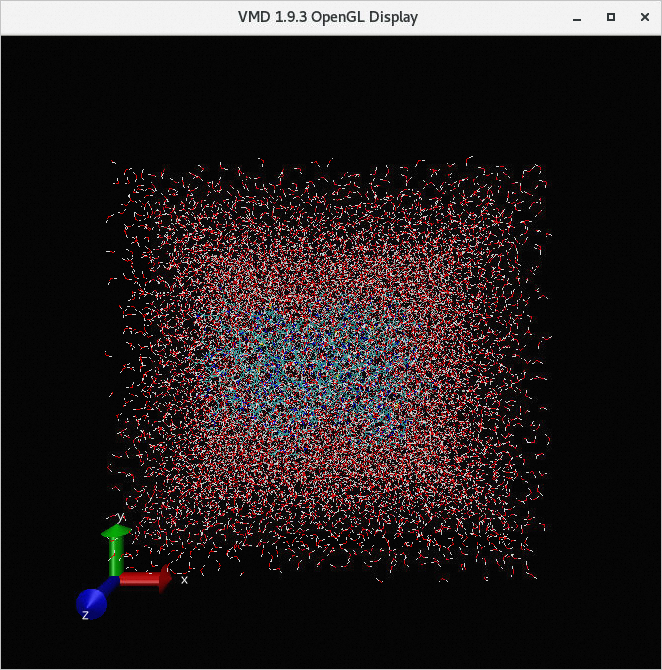本文介紹如何使用E-HPC集群運行Schrodinger軟件來計算分子結構。
背景信息
Schrodinger基于物理學的計算平臺,集成了用于預測建模、數據分析的差異化解決方案,以實現對化學空間的快速探索,主要應用于藥物發現,以及航空航天、能源、半導體和電子顯示器等不同領域的材料科學。更多信息,請參見Schrodinger官網。
準備工作
創建E-HPC集群。具體操作,請參見使用向導創建集群。
配置集群時,軟硬件參數配置如下:
參數
說明
硬件參數
部署方式為標準,包含2個管控節點,1個計算節點和1個登錄節點。其中計算節點使用GPU實例規格(如ecs.gn5-c4g1.xlarge)。
軟件參數
鏡像選擇CentOS 7.6公共鏡像,調度器選擇Slurm,并打開VNC開關。
創建集群用戶。具體操作,請參見創建用戶。
集群用戶用于登錄集群,進行編譯軟件、提交作業等操作。本文創建的用戶示例如下:
用戶名:testuser
用戶組:sudo權限組
安裝VMD軟件。具體操作,請參見安裝軟件。
下載并安裝Schrodinger軟件。
Schrodinger軟件為付費軟件,具體購買、下載、安裝和使用方式請參見Schrodinger官網。
在計算節點上下載并安裝CUDA驅動。
CUDA驅動的下載和安裝請參見NVIDIA CUDA。
步驟一:配置Schrodinger使用環境
首次使用Schrodinger軟件時,需要先配置好使用環境。
使用root用戶連接集群。具體操作,請參見登錄集群。
執行以下命令,修改Slurm調度器的config文件。
vim /opt/schrodinger/queues/SLURM2.1/config在config文件里配置REMOTE_LICENSE_SERVER=${ehpcname} ,${ehpcname}請替換為您注冊Slurm調度器的Lincese時設置的server值,示例如下:
QPATH=/usr/bin QPROFILE= QSUB=sbatch QDEL=scancel QSTAT=squeue LICENSE_CHECKING=yes REMOTE_LICENSE_SERVER=schrodinge_ehpc-test執行以下命令,修改Schrodinger軟件的hosts文件配置。
vim /opt/schrodinger/schrodinger.hosts內容示例如下:
name: comp-gpu queue: SLURM2.1 qargs: --partition=comp --nodes=1 --ntasks=%NPROC% --mem=3G --gres=gpu:%NPROC% host: manager processors: 4 gpgpu: 0, NVIDIA P100
(條件必選)步驟二:配置自動伸縮
如需實現集群能夠根據Schrodinger軟件執行的作業需求自動擴容或縮容計算節點,請按照以下指引進行操作。若您無需此功能,請跳過此步驟,繼續執行步驟三:提交作業。
E-HPC已針對Schrodinger軟件進行了適配,支持感知其License配額,并提供自動伸縮服務,以便高效利用計算資源。
步驟三:提交作業
使用集群用戶(本文示例為testuser)連接集群。具體操作,請參見登錄集群。
執行以下命令,下載并解壓用于測試的算例文件。
wget https://public-ehpc-package.oss-cn-hangzhou.aliyuncs.com/desmond_md_job_10-GPU.tar.gz tar xf desmond_md_job_10-GPU.tar.gz執行以下命令,提交作業。
cd desmond_md_job_10 ./desmond_md_job_10.sh預期返回示例如下,表示生成的作業ID為manager-0-646496c8。
JobId: manager-0-646496c8
步驟四:查看作業結果
執行以下命令,查看作業運行情況。
squeue返回信息中可以看到作業信息,其中
ST為R時,表示作業正在運行中。JOBID PARTITION NAME USER ST TIME NODES NODELIST(REASON) 3 comp desmond_ testuser R 1:27 1 compute000說明作業運行大約需要10分鐘。作業運行結束后,您可以執行
sacct命令確認作業是否運行完成。作業結果將輸出到desmond_md_job_10-out.cms。
使用VNC可視化查看作業結果。
打開VNC。
在彈性高性能計算控制臺的左側導航欄,單擊集群。
在集群頁面,找到目標集群,單擊更多 > VNC。
使用VNC遠程連接可視化服務。具體操作,請參見連接可視化服務。
在VNC窗口中,選擇Application>System Tools>Terminal。
運行
/opt/vmd/1.9.3/vmd打開VMD軟件。在VMD Main對話框中,選擇File > New Molecule...。
單擊Filename處對應的Browse...,選擇結果文件desmond_md_job_10-out.cms。
本文使用testuser用戶作為示例,作業結果文件所在路徑為
/home/testuser/desmond_md_job_10/desmond_md_job_10-out.cms。單擊Load,可在VMD 1.9.3 OpenGL Display窗口查看可視化結果。